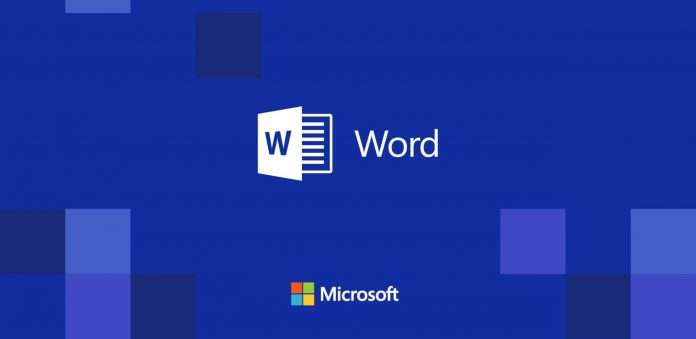Досить часто недосвідчені користувачі під час роботи з текстовим редактором стикаються з тим, що новий абзац починається з нової сторінки, а як прибрати розрив сторінки в Ворді вони не знають.
Найчастіше це відбувається під час копіювання або редакції об’ємних статей.
Далі, як правило, слід хаотичний набір дій, які не тільки не виправляє ситуацію, але і ще і посилює її. Є як мінімум чотири способи усунути прикру неприємність.
Зміст
Що таке розрив сторінки в Ворді
Розрив між листами, наприклад у Word 2013 року представляє собою надрукований знак, схожий на позначення абзацу.
Цей символ є командою, іншими словами, натискаючи на нього, ви робите певну дію, тобто робите відступ.
Далі, весь набраний текст автоматично переноситься на лист нижче.
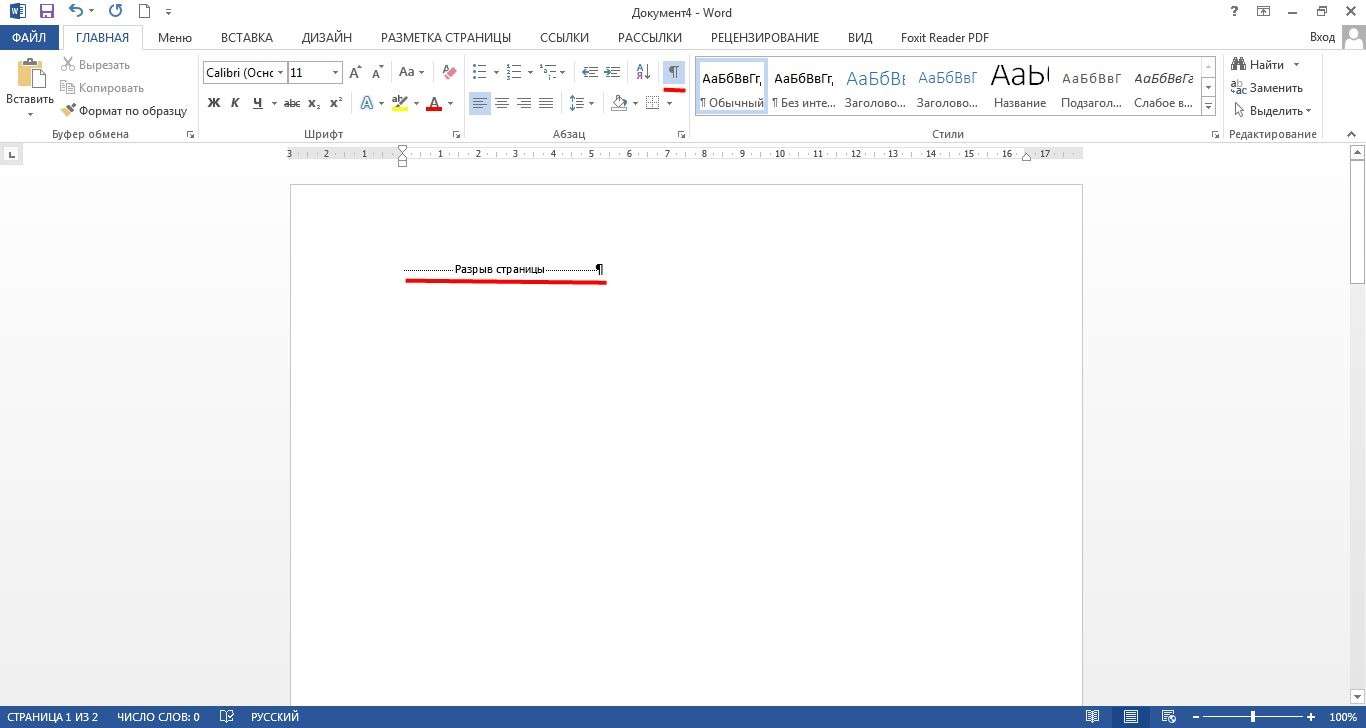
Символ розриву сторінки
Ймовірно, така команда завадить вашій подальшій роботі. Але ж є такі користувачі текстового редактора, для яких вона дійсна корисна.
Наприклад, ідея верстки документу така, щоб кожен розділ набраного тексту розташовувався на окремому аркуші.
Це особливо зручно для пошуку потрібної вам інформації, яка знаходиться у відокремленні.
Якщо під час вашої роботи у вас випадково стався розрив сторінки в текстовому редакторі, і ви не знаєте, що з цим робити, то майте на увазі, що алгоритм ваших майбутніх дій буде залежати від наступних факторів:
- Рік випуску текстового редактора, наприклад, Word 2003;
- Об’єм набраного або редагованого тексту;
- Передбачувана кількість дій (правок, вилучень, переносів, замін та ін.);
- Мета створення текстового документа.
Варіант №1. Видалення за допомогою кнопки Delete
Відступ між листами в текстовому редакторі можна усунути наступним способом: змістіть курсор мишки на кінець останнього рядка набраного вами тексту.
Саме з неї і починається розрив сторінок, видалити який може кнопка Delete на клавіатурі.
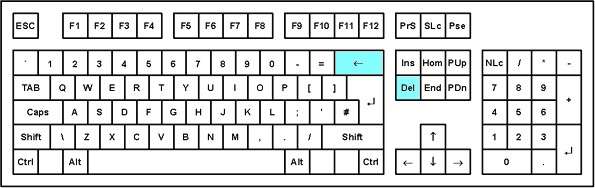
Клавіша Delete на клавіатурі
Трапляється і так, що користувач не розуміє, виправив він склався незручність в роботі.
Ви помітите усунення відступу між сторінками в той момент, коли текст, який перемістився на нижню сторінку, повернеться на вихідну і, найімовірніше, буде продовжений абзац.
Даний варіант усунення порожнечі між сторінками краще всього підійде для текстового редактора Word 2007 року, порівняно невеликих текстів, обсягом не більше семи аркушів і за умови, що мав місце лише один розрив.
Варіант №2. Видалити через відображення невидимих символів
Ще один не менш простий спосіб виправлення командного помилки являє собою підконтрольне видалення символів у текстовому редакторі Word.
Дійте так: знайдіть на панелі завдань значок «Відобразити всі символи» і натисніть на неї.
Зверніть увагу, що тепер ви бачите всі розриви сторінок, які присутні у вашому тексті.
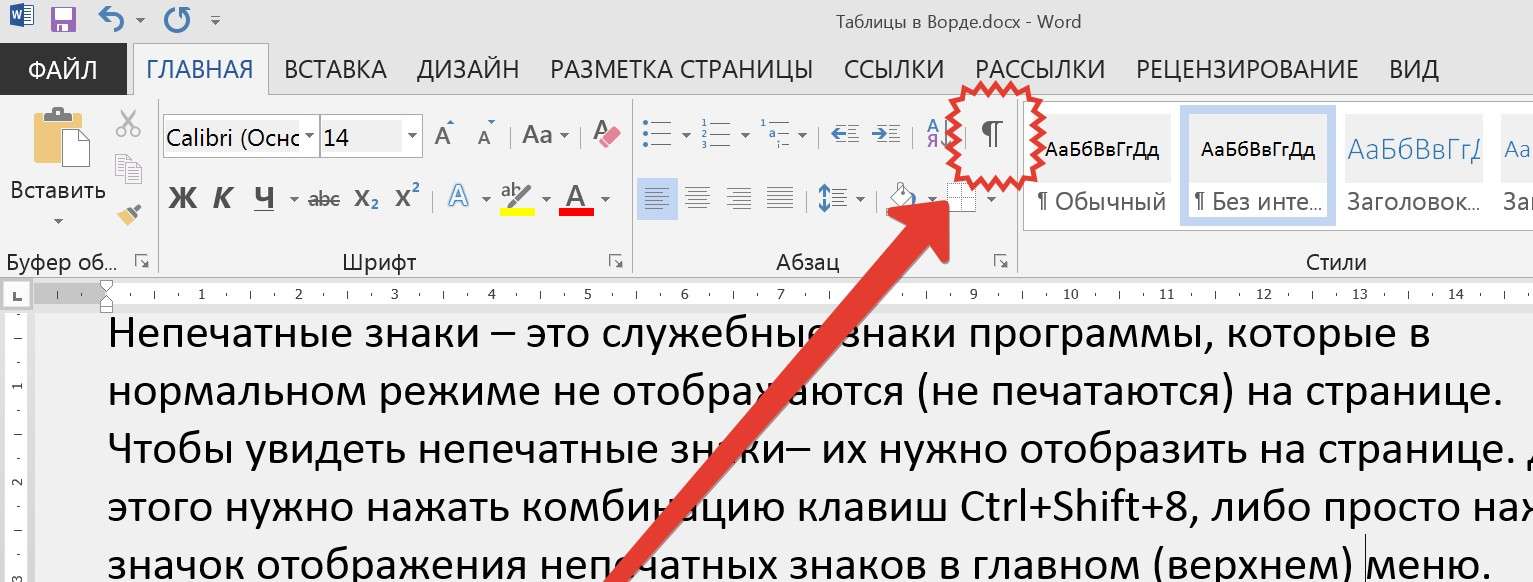
Значок «Відобразити всі символи»
Далі є два варіанти дій:
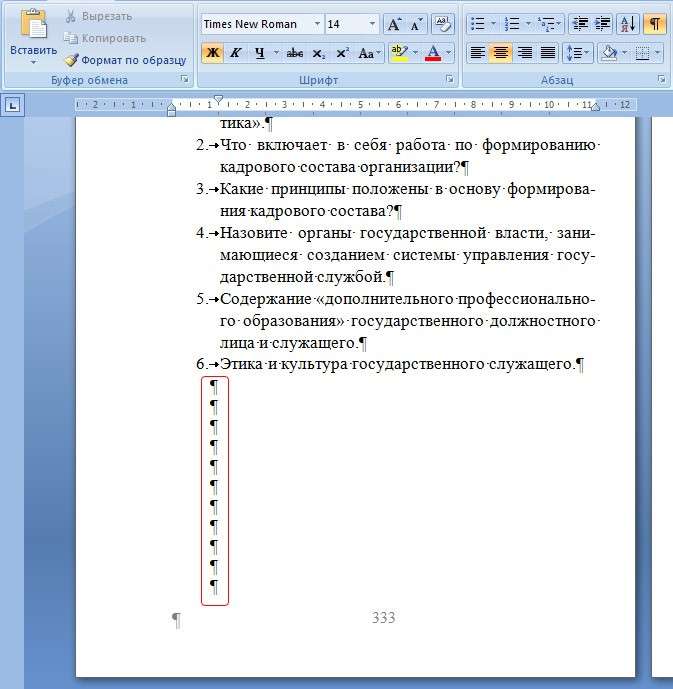
Продубльовані розривом абзаци
Даний спосіб видалення відступів буде особливо актуальне в тому випадку, якщо у текстовому редакторі присутні кілька розривів, а видалити їх потрібно тільки частина.
Це буде особливо зручно в роботі з текстами, де кожна окрема глава повинна починатися з нової сторінки.
Варіант №3. Видалити через вкладку пошуку
Суть третього варіанта видалення порожнечі між сторінками у Word 2007 полягає в тому, що вони можуть бути автоматично видалені, навіть якщо на один текст їх доводиться кілька штук.
Для цього вам потрібно буде навести мишку на самий перший символ набраного тексту і задати команду Ctrl+F, щоб відкрити вкладку пошуку, вона ж заміна.
Клацніть мишкою на кнопку «Замінити», потім – «Більше».
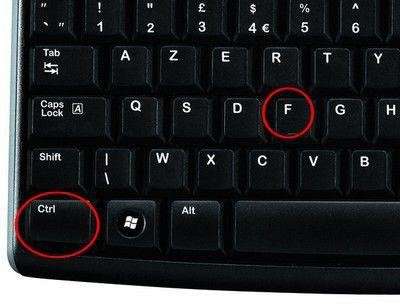
Поєднання клавіш Ctrl+F
Далі, знайдіть вкладку «Спеціальний» за якою буде слідувати рядок «Розрив сторінки». Знову натисніть на рядок «Замінити».
Потім також є кілька варіантів дій:
Зверніть увагу, що після будь-якого зробленого вами дії текстовий редактор Word надішле вам звіт про виконану роботу.
Якщо ви плануєте роботу з великими текстами (більше 15 листів), в яких численні порожнечі були створені за помилку, то цей спосіб буде для вас найбільш зручний.
Варіант №4. Поєднання всіх варіантів
Даний варіант передбачає поєднання всіх запропонованих вище варіантів. Найбільш ефективний варіант одночасного застосування другого та третього варіантів.
Розглянемо момент, коли у вас дуже великий текст, ви випадково створили множинні розриви, але при цьому видалити їх потрібно частково.
Дотримуйтесь порядку дій, запропонованого в третьому варіанті, поки не дійдете до «Замінити все». Потім натисніть на рядок «Знайти далі» і «Замінити».

Рядок заміни
Як зробити в Word розрив сторінки
Як прибрати розрив сторінки в Ворді — Найкращі поради